-
データ復元事例
パソコンで作業をする間に音楽を聴く場合やモバイル機器をミュージックプレイヤーとして利用する場合、ハードディスクに音声データを保存して管理すると便利です。パソコンを利用すれば、簡単にカテゴリ別に分類して管理をしたり不要なデータを削除することが出来るからです。不要なデータを整理する際に、誤って音楽のファイルも削除してしまう場合があるので注意が必要です。
誤って音楽データを削除してしまった場合の対処方法ですが、携帯機器や外部メモリ・オンラインストレージなどの別のデバイスに保存してある場合はデータを転送することが出来ます。他のデバイスにバックアップが存在しない場合は、ネット上からダウンロードしたり購入する必要があります。無料の動画投稿サイトから入手したミュージックビデオなどであれば、もう一度サイトからダウンロードすることが出来ます。もしもサイトから削除されていれば、音楽データを再び入手することは不可能です。有料のコンテンツであればもう一度お金を払ってダウンロードする必要があります。
誤ってパソコンのファイルを消してしまった際に、同じドライブに他のデータを書き込んでいなければ復元が出来る場合があります。パソコンのゴミ箱を空にしてデータを削除したとしても、ファイル名の先頭の1文字だけが消去されるだけだからです。この場合はデータの中身はディスクに残されているので、ファイル名の部分を書き換えれば以前の状態に戻すことが可能です。ただし同じドライブに別のファイルを保存するとデータが上書きされてしまい、永久に元の状態に戻すことが出来なくなってしまいます。削除した音楽を復元させるためには、無料または有料のツールを利用する必要があります。ファイルを消した後にソフトをインストールするとデータが上書きされて消えてしまうので、あらかじめディスクにインストールされているソフトを使用しなければなりません。
Windowsパソコンであれば、無料で入手可能なソフトを利用して消したファイルのデータを取り出す方法があります。ソフトごとに操作方法に違いがありますが、ディスクをスキャンして削除されたファイルの一覧から選択をしてデータを取り出すことが可能です。ファイルのサイズが数MB程度であればフリーソフトでも対応が出来る場合がありますが、サイズが大きいデータは復活させることが出来ない恐れがあります。無料ツールで対応が出来ない場合には、有料ソフトを利用する必要があります。
iSkysoft「Recoverit」は誤操作やシステムエラーなどが原因で、意図せずに消えてしまったデータを取り出すためのパソコン用のソフトです。WindowsとMacの両方に対応していて、両方とも基本的な操作方法は同じです。このソフトは操作方法が非常に簡単で、初めて利用する方でも簡単に失われたファイルを復元してデータを取り出すことが出来ます。同じ機能の他の有料ソフトよりもライセンス料が安いので、個人用でも手軽に利用することが出来ます。
無料ツールはディレクトリ構造を復元したり、処理が可能なファイルのサイズ・種類などの面で制限があります。サイズが大きいデータは対応が出来ないケースが多いです。iSkysoft「Recoverit」はファイルの種類やデータサイズの制限がないので、長時間・高音質の音楽ファイルも対応が可能です。
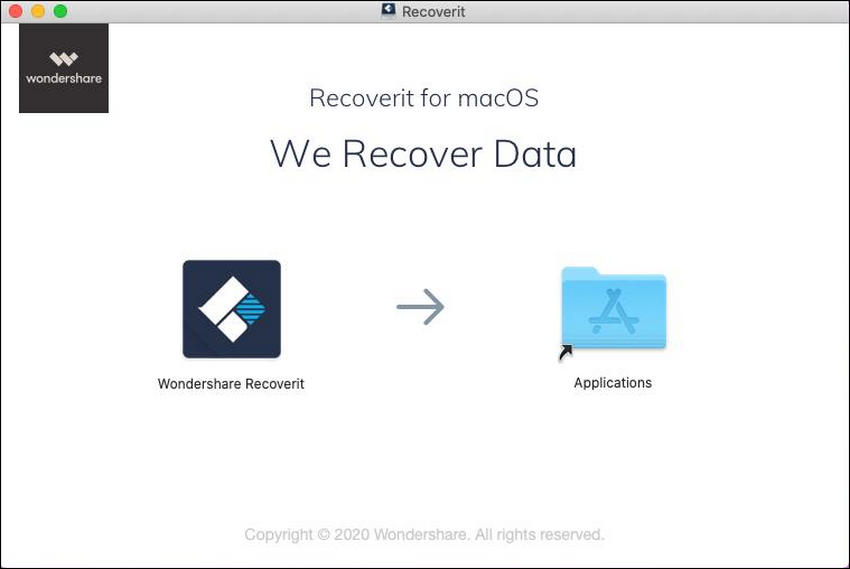
Step 1:メイン画面での削除したファイルの元場所をクリックし、ファイルをスキャンします。

Step 2:スキャンが完了できましたら、「了解」をクリックします。

Step 3:ファイルタイプを選択し、「復元」ボタンをクリックします。復元ファイルの保存先を選択して、「保存」をクリックすると、ファイルを復元します。

Step 4:下記の画面が表示したら、復元が完了できました。

操作方法が非常に簡単なので、パソコンに詳しくない方でも作業が出来ます。
iSkysoft「Recoverit」を活用すれば、誤って削除してしまった音楽ファイルを簡単な操作で回復させることが出来ます。無事にファイルの復元に成功すれば、有料コンテンツをもう一度購入する必要がありません。このソフトはUSBメモリやSDカードなどの外部メモリにも対応しているので、パソコンにインストールしておけば万一の場合の備えになります。
関連トッピクス
iPhone用YouTube MP3変換保存アプリランキング
Androidでおすすめの動画ダウンロードアプリ6選!Youtube動画を保存しよう!
Youtube動画をMP3でダウンロードできるサイト!